
Obsah:
- Autor John Day [email protected].
- Public 2024-01-30 08:23.
- Naposledy změněno 2025-01-23 14:38.

Reakční čas je měřítkem času, který člověk potřebuje k identifikaci podnětu a vyvolání reakce. Například doba zvukové reakce sportovce je čas, který uplyne mezi odpalováním výstřelu (který začíná závod) a jeho zahájením závodu. Reakční čas hraje důležitou roli v situacích okamžité reakce, jako je olympijský závod na 100 m a použití přestávky v rychlém autě, abychom jmenovali alespoň některé. V tomto miniProjektu vytváříme měřič reakčního času, který nám umožňuje měřit reakční čas pro vizuální, zvukové a dotykové podněty. Začněme.
Krok 1: Video


Některé věci jsou lépe vysvětleny v článku, jako je kód a složité detaily, zatímco některé lze lépe zažít prostřednictvím videa, například v našem případě znějící bzučák a měnící se OLED obrazovka. Podívejte se na krátké připojené video, kde najdete kompletní zážitek. Jelikož byl tento článek napsán po přípravě videa, doplním zde chybějící detaily, pokud nějaké jsou.
Krok 2: Díly a nástroje
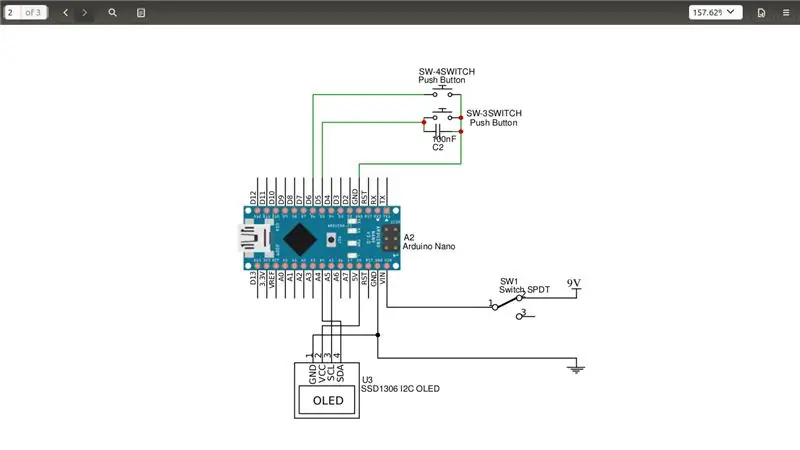
Následuje seznam požadovaných elektronických součástek (#počet) potřebných pro tento miniProject.
- I2C OLED displej (#1),
- Arduino nano (#1),
- Bzučák (#1),
- Relé (č. 1),
- Posuvný přepínač SPDT (#1),
- Tlačítko (#2) nejlépe jedno zelené a jedno červené,
- 100 nf kondenzátor (#1) a
- 9V baterie + konektor, propojovací vodiče a plastový box (10 cm x 6 cm x 3 cm).
Podívejte se na přiložený obrázek, abyste získali představu o vzhledu součásti. (Nedělejte si starosti se sítí drátu, v dalších krocích ji zakryjeme)
Následuje seznam nástrojů.
- Páječka,
- Lepicí pistole a
- Horká čepel.
Nyní procházíme vizuálním, zvukovým a dotykovým měřením reakčního času po jednom a budováním obvodu, jak procházíme.
Krok 3: Měření času vizuální reakce

Vizuální reakční doba je doba, kterou věnujeme reakci na vizuální podnět, například najednou vidíte sklo visící ze stolu a reagujete, abyste ho zachytili.
Pro měření vizuální reakční doby umístíme bílý kruh na I2C OLED po náhodném zpoždění, testovaná osoba musí stisknout červené tlačítko tak rychle, jak to vidí, když vidí tento bílý kruh.
Připojil jsem I2C OLED displej, arduino nano a dvě tlačítka na desce chleba pomocí svazku propojovacích vodičů podle přiloženého schématu.
Zelené tlačítko slouží k přepínání mezi typy měření reakčního času, které v tomto měřiči máme.
Krok 4: Měření času zvukové reakce
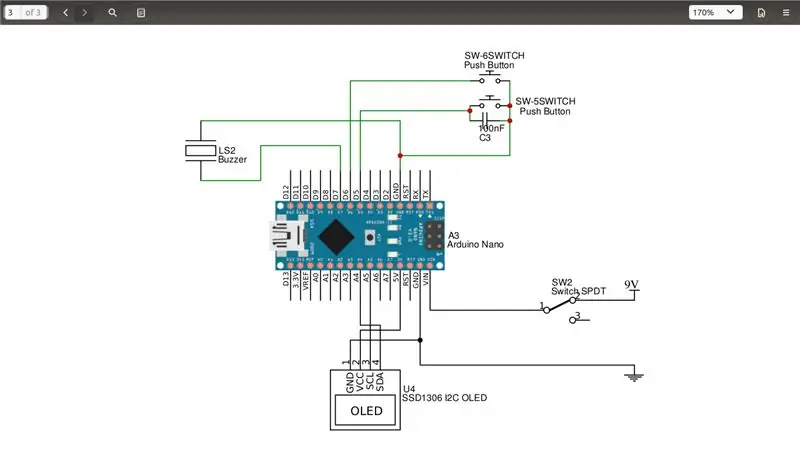

Doba zvukové reakce je doba, kterou věnujeme reakci na zvukové podněty, například reakce sportovce na rozhodčího při zahájení závodu.
Pro měření reakční doby zvuku jsem přidal bzučák na pin D7 arduino nano, bzučák se náhodně rozezní a uživatel by měl co nejdříve stisknout červené tlačítko.
Krok 5: Stiskněte měření reakčního času


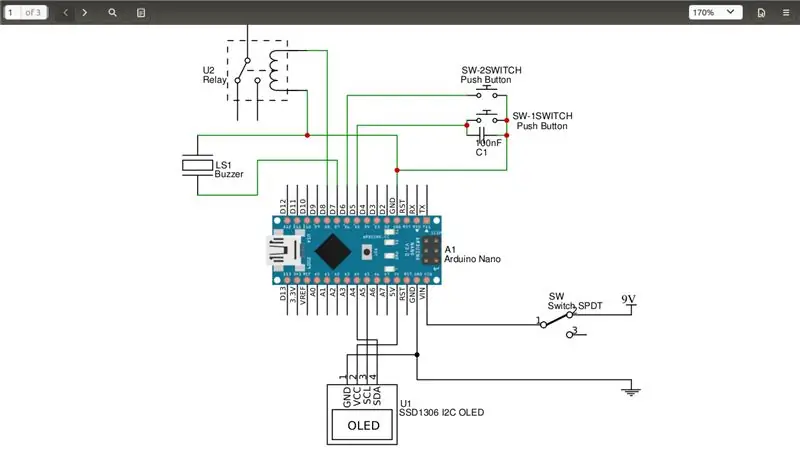

Reakční doba na dotek je doba, kterou věnujeme reakci na dotykové podněty, například dotykem horkého povrchu a vyjmutím ruky z něj.
Pro měření doby reakce na dotek používám rozebrané relé s odkrytým pohyblivým kontaktem. Pohyb kontaktu funguje jako dotykové podněty, tj. Když na cívku relé aplikujeme 5 V, elektromagnet se aktivuje tažným kontaktem směrem dolů (Pohyb je velmi malý, jak je vidět na přiloženém obrázku, ale dostatečně cítit). Připojil jsem cívku relé mezi zem a pin D8 arduino nano.
Jen pro informaci jsem relé rozebral pomocí kleští a žhavého ostří. Postupujte opatrně.
Krok 6: Dokončete obvod

K napájení tohoto obvodu používám kompaktní 9V baterii a elektronický hardware tohoto měřiče doplňuje vypínač ON/OFF.
Podívejme se na arduino kód.
Krok 7: Arduino kód
Pojďme si projít hlavní část kódu. Pomohlo by, kdybyste si stáhli kód a paralelně se na něj podívali.
K řízení OLED používám knihovnu adafruit GFX a SSD1306.
Kód Arduino obsahuje dvě vestavěné hlavní funkce s názvem setup () a loop (), první se spouští po zapnutí a zbytek času mikrořadič spouští loop ().
Před nastavením () inicializuji všechny požadované proměnné a v nastavení () inicializuji OLED, podle kterého se na OLED zobrazí informace o tom, jaké tlačítko použít k procházení nabídkou. Nechal jsem to v nastavení, protože to potřebujeme spustit pouze jednou.
Ve smyčce () se vyvolá zelené tlačítko pro výběr položky nabídky a obrazovka se aktualizuje pomocí funkce updateMenu (). Jakmile je vybrán test reakční doby, funkce loadTest () aktualizuje obrazovku odpovídajícím způsobem. Projděte si tuto funkci sami a dejte mi vědět, pokud narazíte na nějaký problém. Tyto funkce mají opakující se vzor zobrazování relevantních informací o testu na OLED, přičemž uživatel zadává informace a zobrazuje reakční dobu.
Nezkopíroval jsem kód pro vložení do textu, protože by byl tento krok velmi velký a pravděpodobně těžko sledovatelný. Přesto se prosím necítíte špatně a zeptejte se mě i na tu nejjednodušší pochybnost, pokud nějakou máte.
Krok 8: Příprava pouzdra měřiče



Jakmile byl připraven kód a elektronický hardware, nakreslil jsem tužkou přibližné rozměry OLED, relé, ON/OFF a tlačítka na plastové krabičce (obrázek č. 1). Poté jsem je pomocí horké čepele vyřízl (obrázek č. 2), speciálně pro knoflíkové otvory jsem musel čepel vyjmout a použít horkou tyč (obrázek č. 3).
Jakmile bylo plastové víko připraveno, zajistil jsem na něj součásti pomocí lepicí pistole (obrázek č. 4). Následně jsem potvrdil spojení mezi součástmi pomocí páječky a propojovacích vodičů.
Nakonec jsem vše umístil dovnitř skříně a zavřel víko (obrázky č. 5 a č. 6).
Krok 9: Hotovo

Tak a je to, lidi.
Podívejte se na přiložené video ke konci, kde najdete kompletní ukázku a zkušenosti.
Pomocí tohoto zařízení se můžete bavit se svými přáteli a zjistit, kdo je nejrychlejší. Velice vážně mohou orgány činné v trestním řízení zkontrolovat reakční dobu řidiče, protože se očekává, že opilý řidič bude mít pomalejší reakční dobu.
Děkujeme za přečtení a přejeme šťastné tvoření.
Pokud se vám tento článek líbil, je pravděpodobné, že se vám bude líbit můj kanál na YouTube. Zkusit to.
Doporučuje:
Vizuální teploměr: 14 kroků

Vizuální teploměr: Tento návod vytvoří teploměr, který ukazuje teplotu rozsvícením různých barev. Instructable byl vytvořen proto, aby se lidé jednoduše podívali ven a viděli přibližnou teplotu. Instructable vyžaduje pouze c
Metronom 555 Timer - audio a vizuální: 8 kroků (s obrázky)

555 Metronome s časovačem - audio a vizuál: Můj syn nedávno začal hrát na ukulele a já jsem si myslel, že s jeho načasováním pomůže metronom. Jako tvůrce jsem usoudil, že bych si jeden mohl sám velmi snadno vybičovat pomocí časovače 555 (co s jedním nemůžete udělat …) Po malém hledání na w
DOTYKOVÝ SPÍNAČ - Jak vytvořit dotykový přepínač pomocí tranzistoru a Breadboardu: 4 kroky

DOTYKOVÝ SPÍNAČ | Jak vytvořit dotykový spínač pomocí tranzistoru a Breadboardu: Dotykový přepínač je velmi jednoduchý projekt založený na aplikaci tranzistorů. V tomto projektu je použit tranzistor BC547, který funguje jako dotykový spínač. ZAJIŠTĚTE SE NA VIDEO, KTERÉ VÁM DÁ ÚPLNÉ PODROBNOSTI O PROJEKTU
Dotykový senzor a zvukový senzor ovládající světla AC/DC: 5 kroků

Dotykový senzor a zvukový senzor ovládající světla AC/DC: Toto je můj první projekt, který funguje na základě dvou základních senzorů, jeden je dotykový senzor a druhý je zvukový senzor, když stisknete dotykovou podložku na dotykovém senzoru, přepne se světlo AC ZAPNUTO, pokud jej uvolníte, Světlo bude VYPNUTO a totéž
Vizuální detekce objektů pomocí kamery (TfCD): 15 kroků (s obrázky)

Vizuální detekce objektů pomocí kamery (TfCD): Kognitivní služby, které dokážou rozpoznat emoce, tváře lidí nebo jednoduché objekty, jsou v současné době stále v rané fázi vývoje, ale díky strojovému učení se tato technologie stále více rozvíjí. Můžeme očekávat, že uvidíme více z této magie v
